Apple Numbers es una práctica aplicación de hoja de cálculo que se incluye con macOS, iOS y iPadOS de forma gratuita. Si bien esto lo hace útil para los usuarios de Apple, puede dificultar compartir un libro con alguien que no sea un usuario de Apple.
Contenido
- Convertir números a Excel en Mac
- Convierta números a Excel en iPhone y iPad
Porque tú puedes utilizar microsoft excel Tanto en Mac como en Windows, así como en dispositivos móviles y en la web, esto la convierte en una aplicación más disponible que Numbers. Para simplificar las cosas para sus colaboradores o espectadores, le mostraremos cómo convertir Apple Numbers a Excel.
Vídeos recomendados
Fácil
5 minutos
Mac, iPhone o iPad
Números de manzana
Convertir números a Excel en Mac
Puede convertir fácilmente su libro de Numbers en un archivo de Excel exportándolo en solo unos pocos pasos.
Paso 1: Abra su libro de trabajo en Numbers y seleccione Archivo desde la barra de menú.
Paso 2: Seleccionar Exportar a y elige Sobresalir en el menú emergente.
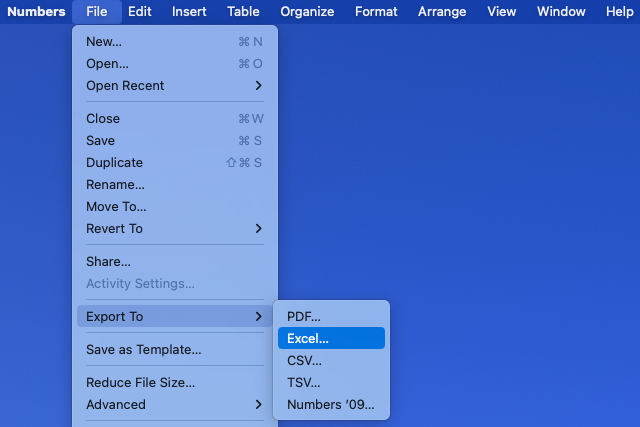
Relacionado
- Cómo usar ChatGPT para escribir fórmulas de Excel
- Cómo convertir un PDF a un documento de Word
- Cómo congelar filas y columnas en Excel
Paso 3: Cuando se abra la ventana Exportar su hoja de cálculo, confirme que está en el Sobresalir pestaña.
Etapa 4: Junto a hojas de trabajo de excel, elige cualquiera Uno por hoja o Uno por mesa dependiendo de si desea crear una hoja de trabajo para cada hoja o cada tabla del libro.
Si tu eliges Uno por mesa, opcionalmente puede marcar la casilla para incluir una hoja de trabajo de resumen. Esta hoja de trabajo contiene enlaces a todas las tablas para un acceso rápido.
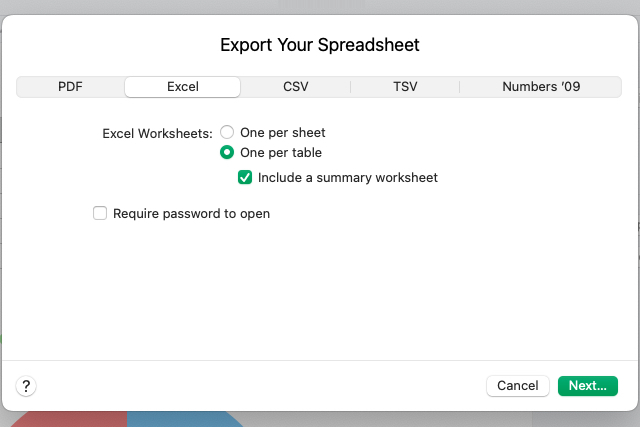
Paso 5: Luego puede marcar la casilla para requerir una contraseña para abrir el libro exportado. Si elige esta opción, ingrese la contraseña, verifíquela e incluya una pista si lo desea.
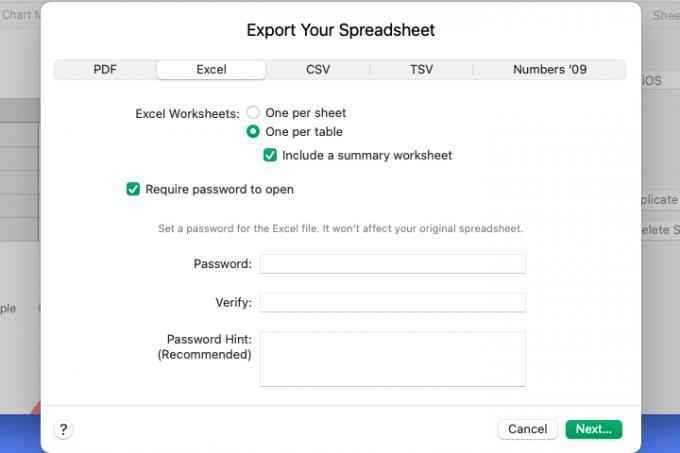
Paso 6: Seleccionar Próximo, elija una ubicación para guardar el archivo, opcionalmente edite el nombre y agregue etiquetas, y seleccione Exportar.
Luego, dirígete a la ubicación donde guardaste el archivo para abrirlo. Desde allí, puede compartir o enviar el libro de Excel como cualquier otro archivo en Mac.
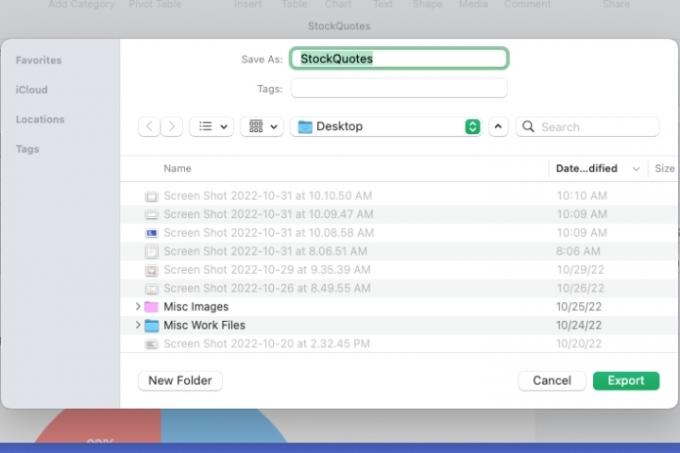
Convierta números a Excel en iPhone y iPad
Si trabaja con Numbers en su iPhone o iPad, puede exportar un libro a Excel de manera similar a Mac.
Paso 1: Abra su libro de trabajo en Numbers y seleccione el tres puntos en la parte superior derecha.
Paso 2: Elegir Exportar y escoger Sobresalir. Luego, seleccione Hecho.

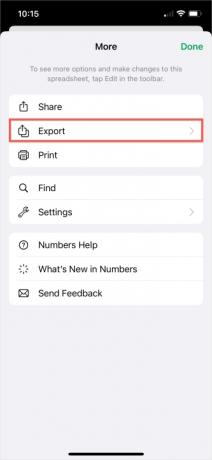
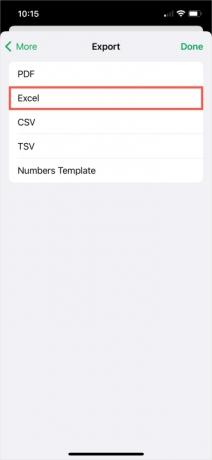
Paso 3: Seleccionar Uno por hoja o Uno por mesa. Si elige lo último, opcionalmente active la opción para incluir una hoja de trabajo de resumen.
Etapa 4: Elegir Exportar.
Si hay algún cambio en su libro debido a la exportación, lo verá a continuación. Seleccionar Continuar.
Paso 5: Elija una ubicación para guardar, enviar o compartir el archivo exportado y siga las instrucciones posteriores para hacerlo.
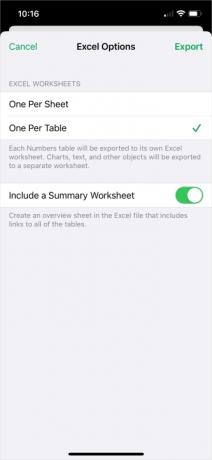
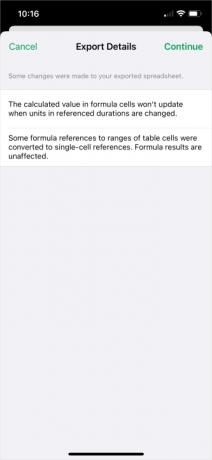
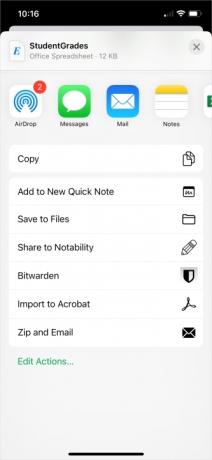
Al convertir un libro de Apple Numbers, aquellos con quienes trabaja o comparte pueden abrir fácilmente el archivo en Excel.
Para más información, mira cómo convertir Excel a Hojas de cálculo de Google.
Recomendaciones de los editores
- Cómo exportar un documento de Word a Kindle
- Cómo hacer un gráfico en Excel
- Hojas de cálculo de Google vs. Excel: ¿Cuál es mejor?
- Cómo convertir páginas de Apple a PDF
- Cómo utilizar los números de Apple
Mejora tu estilo de vidaDigital Trends ayuda a los lectores a mantenerse al tanto del vertiginoso mundo de la tecnología con las últimas noticias, reseñas divertidas de productos, editoriales interesantes y adelantos únicos.



